Schrijver:
Robert Simon
Datum Van Creatie:
19 Juni- 2021
Updatedatum:
14 Kunnen 2024

Inhoud
In dit artikel wordt uitgelegd hoe u Ubuntu Linux op een Windows- of Mac-computer installeert zonder het huidige besturingssysteem te hoeven wissen.
Stappen
Deel 1 van 3: Voorbereiden op installatie
. Om dit te doen, klikt u op het Windows-logo in de linker benedenhoek van het scherm.
in de linker benedenhoek van het venster. Vervolgens wordt een pop-upmenu geopend.
. Klik hiervoor op het Apple-logo in de linkerbovenhoek van het scherm. Vervolgens verschijnt een vervolgkeuzemenu.

Klik in Herstartenaan het einde van het vervolgkeuzemenu.
Klik in Start nu opnieuw wanneer gevraagd. Als u dit doet, wordt uw Mac opnieuw opgestart.

Houd de toets onmiddellijk ingedrukt ⌥ Optie. Doe het meteen nadat je op hebt geklikt Start nu opnieuw. Blijf op de toets drukken totdat u wordt gevraagd deze los te laten.- Als u Ubuntu installeert met een dvd, doe dat dan niet. Ga in plaats daarvan verder met de stap "Wachten op het Ubuntu-installatievenster".

Laat de sleutel los ⌥ Optie wanneer het opstartbeheervenster verschijnt. Wanneer een venster met verschillende harde schijf-opties verschijnt, kunt u nu de toets loslaten.
Selecteer de naam van uw flashstation en druk op de toets ⏎ Keer terug. Gebruik de richtingspijlen om de selectie te maken. Hierdoor wordt de computer gestart vanaf de USB-stick.
Wacht op het Ubuntu-installatievenster. Als u een dvd gebruikt, kan het enkele minuten duren voordat deze verschijnt.
Selecteer Installeer Ubuntu en druk op de toets ⏎ Keer terug. Hierdoor wordt het installatieprogramma van Ubuntu geopend.
Selecteer een taal en klik op Doorgaan met. Klik op de gewenste taal die u in Ubuntu wilt gebruiken en klik op Doorgaan met in de rechter benedenhoek.
Klik in Installeer Ubuntu.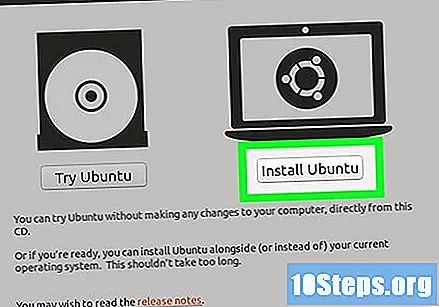
Selecteer beide opties op de pagina "Voorbereiden om Ubuntu te installeren". Selecteer de opties "Download updates bij het installeren van Ubuntu" en "Installeer software van derden voor grafische afbeeldingen ...".
Klik in Doorgaan met, in de rechter benedenhoek van het venster.
Klik op "Installeer Ubuntu met Mac" bovenaan het venster.
Klik in Installeer nu, in de rechterbovenhoek.
Klik in Doorgaan met. Hierdoor wordt het installatieproces van Ubuntu gestart.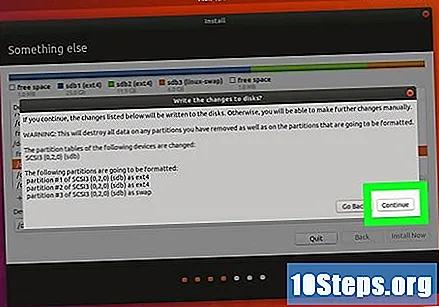
Selecteer een regio en klik Doorgaan met. Klik op een locatie op de kaart om uw regio te selecteren.
Selecteer een toetsenbordindeling en klik op Doorgaan met. Om dit te doen, klikt u op een taal aan de linkerkant van het venster en vervolgens op de taalversie (bijvoorbeeld: BR) aan de rechterkant.
Voer uw gebruikersgegevens in. Vul de volgende velden in:
- Uw naam: Vul uw voornaam en achternaam in.
- Computer naam: dit is de naam die u de computer wilt geven. Gebruik niet iets dat te ingewikkeld is.
- Kies een gebruikersnaam: voer de gebruikersnaam in die u voor uw Ubuntu-profiel wilt gebruiken.
- kies een wachtwoord: Vul een wachtwoord in. Dit is het wachtwoord dat u gebruikt om toegang te krijgen tot de computer.
- Bevestig uw wachtwoord: Typ het wachtwoord opnieuw.
Selecteer een aanmeldingsoptie. Kies tussen "Automatisch inloggen" of "Wachtwoord vereist om in te loggen" in het midden van de pagina.
Klik in Doorgaan met.
Klik in Start nu opnieuw. Hierdoor wordt een scherm geopend waarin u het besturingssysteem kunt selecteren dat u wilt openen (zoals "Ubuntu" of "Windows").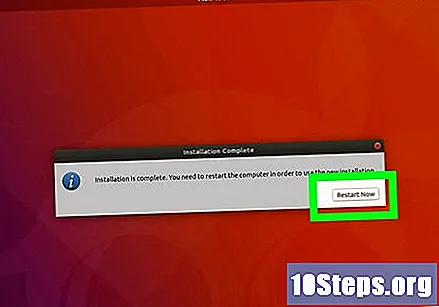
Selecteer Ubuntu en druk op de toets ↵ Enter. Doe dit alleen op verzoek. De computer start dan op Ubuntu, niet op MacOS, wat aangeeft dat Linux met succes is geïnstalleerd.
Tips
- Maak een back-up van uw persoonlijke gegevens (zoals foto's, documenten, favorieten, instellingen, etc.) voordat u met de installatie begint.
- Het is mogelijk om een bekabelde internetverbinding te gebruiken bij het downloaden en installeren van Ubuntu om systeem- en stuurprogramma-updates te verkrijgen.
- Over het algemeen zijn de computers van vandaag in staat Linux met gemak te draaien.
Waarschuwingen
- Zelfs met de reputatie ongelooflijk veilig te zijn, kunt u Linux-beveiligingspakketten en updates toepassen, indien beschikbaar.


